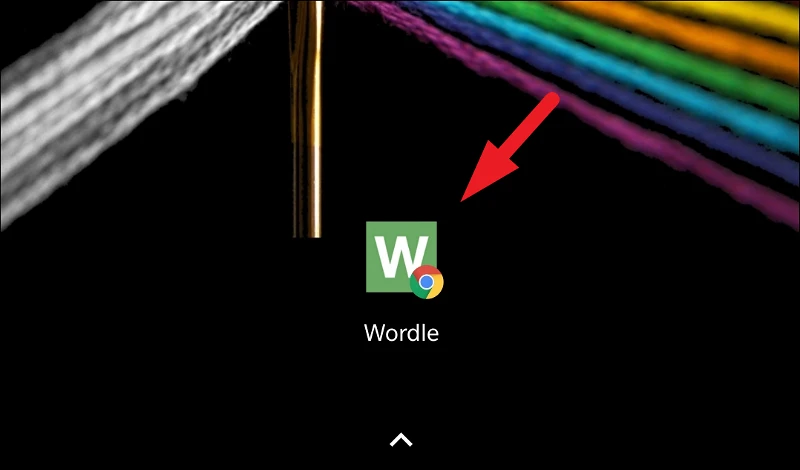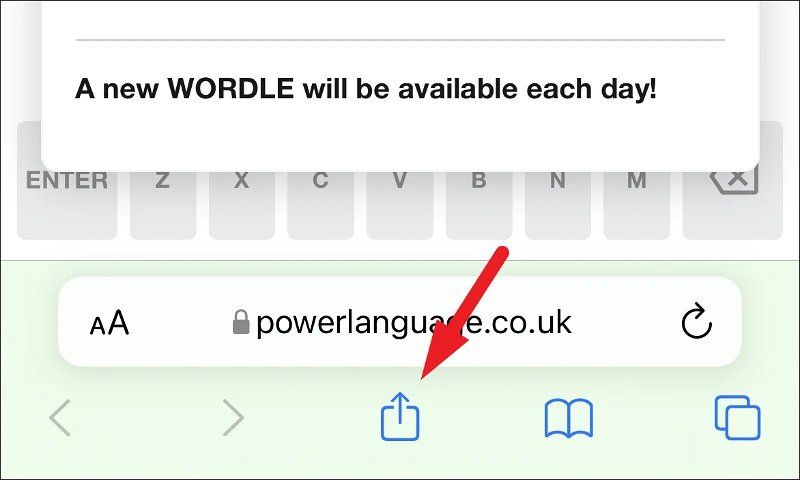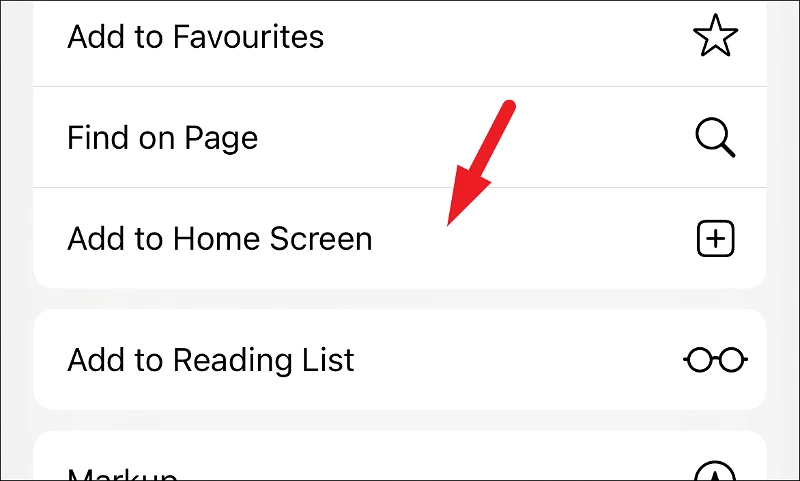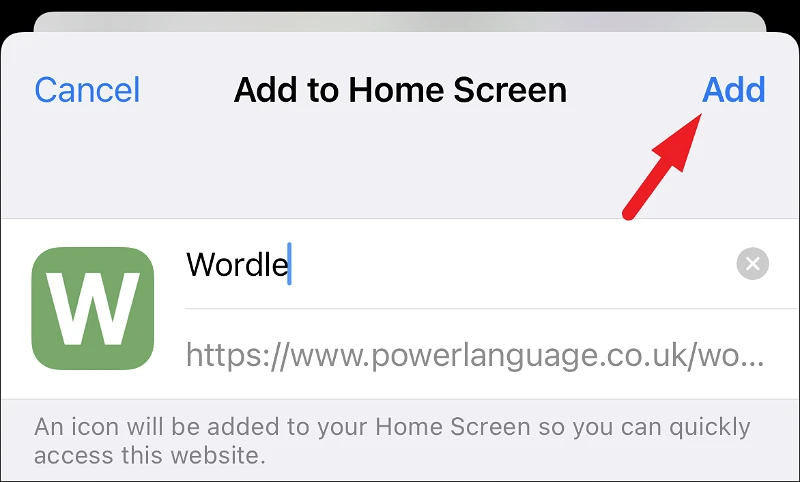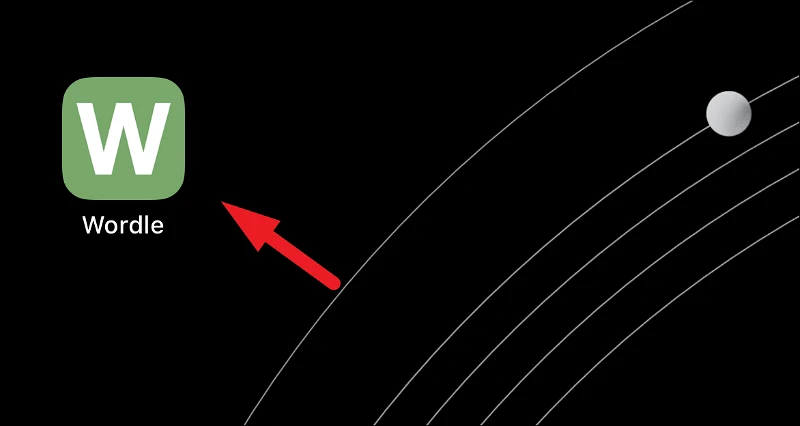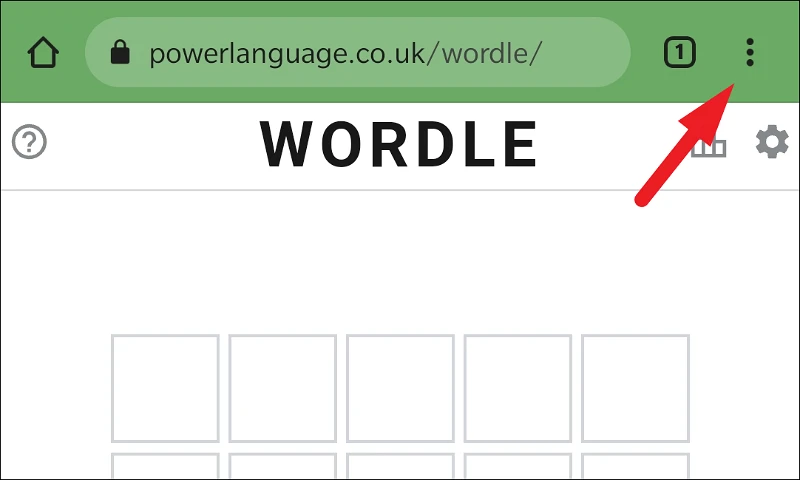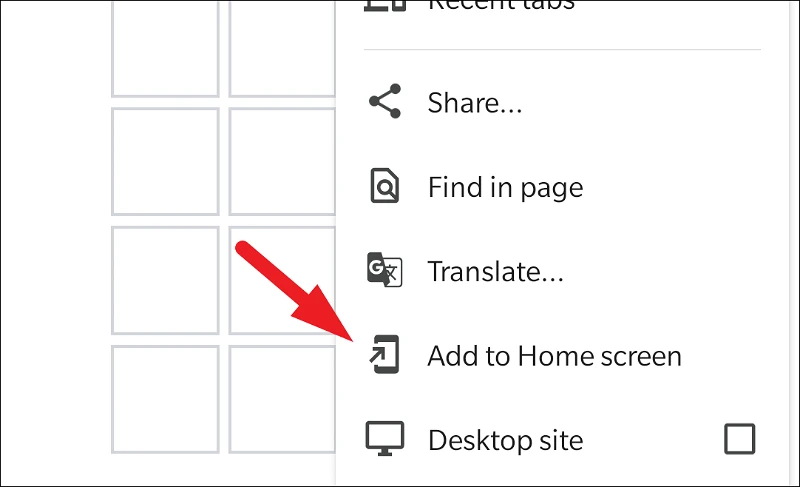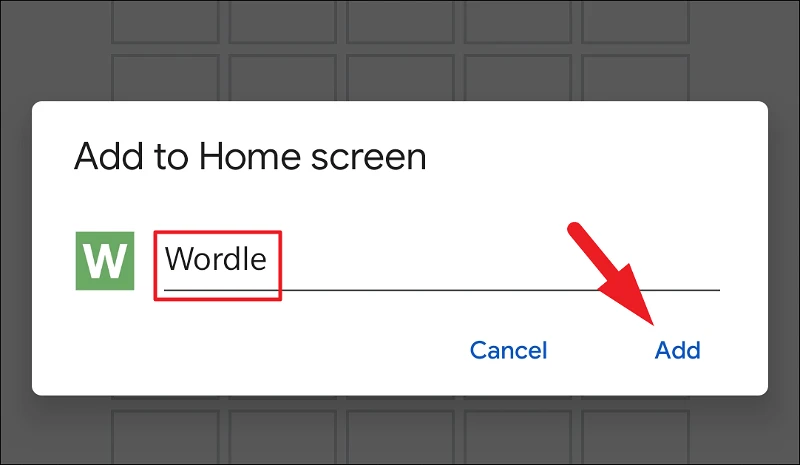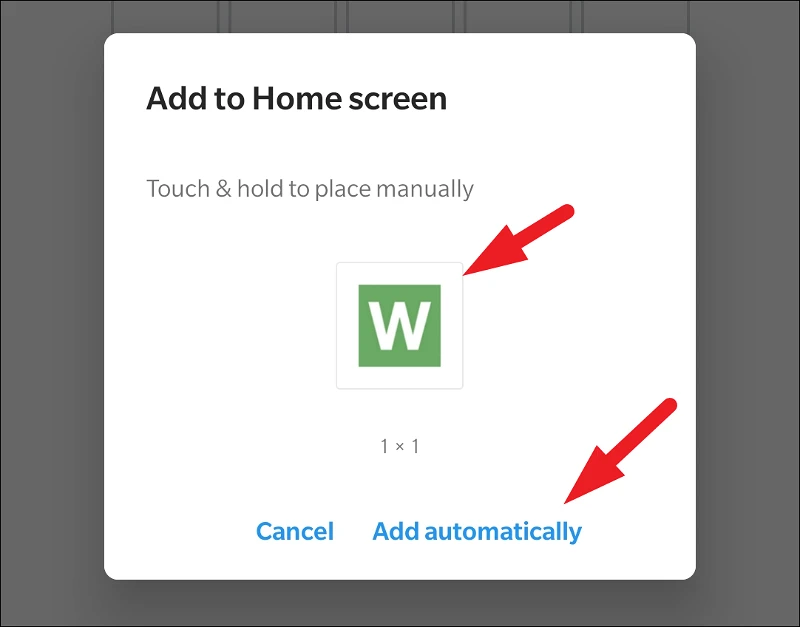Wordle қолданбасын телефоныңызға қолданба ретінде орнатыңыз және ойнағыңыз келген сайын веб-браузерде веб-сайтты ашудың қиындықтарын болдырмаңыз.
Егер сіз цифрлық платформаларда қашықтан әлеуметші болсаңыз, сіз «Wordle» ойыны туралы естіген боларсыз және бұл ойынға ғашық болған шығарсыз. Осы цифрлық ғасырда ойын немесе қызмет ұнаған кезде бәріміздің бірінші әрекетіміз оның қолданбасын жүктеп алу болып табылады. Дегенмен, көптеген адамдардан айырмашылығы, Wordle - бұл веб-сайт және Android немесе iOS үшін дербес қолданбасы жоқ.
Бақытымызға орай, бұл мәселені жылдам және оңай түзету бар, ол Wordle-ге ұялы телефоныңыздағы кез келген қолданба сияқты қол жеткізуге мүмкіндік береді. Процесс өте қарапайым және тек бір минут уақытыңызды алады.
Wordle қолданбасын iPhone телефоныңызға веб-бағдарлама ретінде қосыңыз
iPhone құрылғысының негізгі экранына веб-бағдарламаны қосу оңай. Төменде келтірілген қарапайым қадамдарды орындаңыз және сіз оны білмей тұрып орындайсыз.
Алдымен, Safari браузерін негізгі экраннан немесе iPhone қолданбалар кітапханасынан ашыңыз.
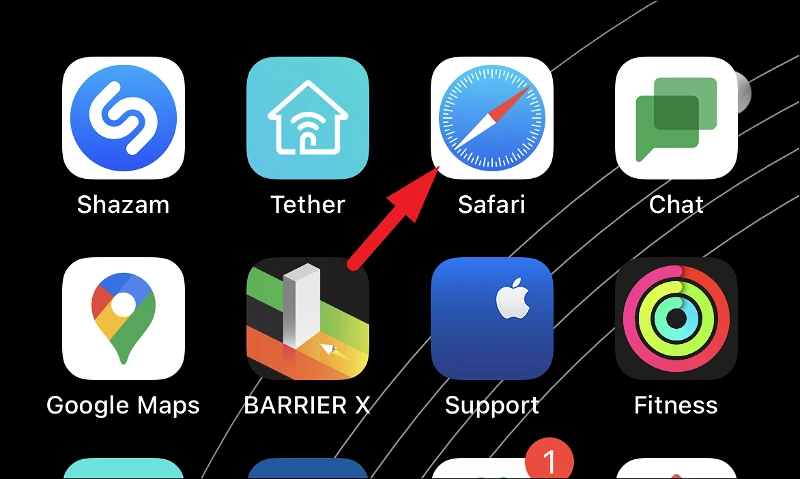
Осыдан кейін келесіге барыңыз powerlanguage.co.uk/wordle . Веб-сайт толығымен жүктелгеннен кейін экранның төменгі бөлігінде орналасқан Бөлісу түймесін басыңыз. Бұл экранда қабаттасу мәзірін ашады.
Енді қабаттасу тізімінен тізімде бар Негізгі экранға қосу опциясын тауып, оны түртіңіз.
Содан кейін келесі экранда оны негізгі экранға қосу үшін экранның жоғарғы оң жақ бұрышында орналасқан Қосу түймесін түртіңіз.
Міне, сіз Wordle-ге iPhone-дағы кез келген басқа қолданба сияқты кіре аласыз.
Wordle қолданбасын Android телефоныңызға веб-бағдарлама ретінде қосыңыз
Android құрылғыларында Wordle қолданбасын қосу iOS аналогындағы сияқты оңай. Шын мәнінде, сіз экранда бірнеше рет түрту арқылы процесті аяқтайсыз.
Мұны істеу үшін ашыңыз powerlanguage.co.uk/wordle Ұялы телефоныңызда Chrome браузерін пайдалану. Веб-сайт толығымен жүктелгеннен кейін экранның жоғарғы оң жақ бұрышында орналасқан Кебаб мәзірін (үш тік нүкте) басыңыз. Бұл экранда толық мәзірді ашады.
Содан кейін толық тізімнен Негізгі экранға қосу опциясын түртіңіз. Бұл экранда қабаттасушы тақтаны ашады.
Енді жаз сөзбос орынды ашыңыз және тақтадағы «Қосу» түймесін басыңыз. Бұл сіздің экраныңызда сұрауды шығарады.
Содан кейін «Негізгі экранға қосу» сұрауынан белгішені басып тұрып, оны қолмен орналастыру үшін экран бойына сүйреуге болады. Әйтпесе, жүйеге оны негізгі экранда ең қолайлы орынға қоюға мүмкіндік беру үшін автоматты түрде орналастыру түймесін түртіңіз.
Енді Wordle әлеміне енгіңіз келсе, оны ашу үшін негізгі экрандағы белгішені түртіңіз және оны телефоныңызға орнатқан қолданба сияқты пайдаланыңыз.
Дегенмен, негізгі экраннан белгішені алып тастаған болсаңыз, оны қайтару үшін жоғарыдағы процесті қайталау қажет болатынын есте сақтаңыз.
Міне, достар, осы нұсқаулықта айтылған қарапайым қадамдар арқылы сіз мобильді құрылғыңызда орнатылған кез келген басқа ойын сияқты Wordle ойынын тамашалай аласыз және оны ойнағыңыз келген сайын веб-сайтқа кіру қиындықтарын толығымен жоя аласыз.